5 Möglichkeiten, um die Anmeldung bei Razer Synapse zu beheben (08.15.25)
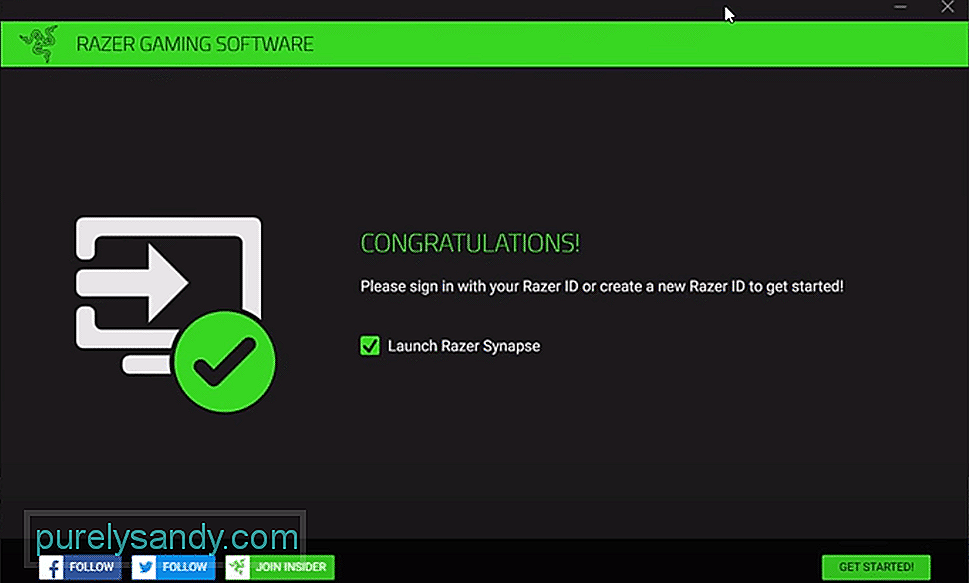 kann sich nicht bei Razer Synapse anmelden
kann sich nicht bei Razer Synapse anmeldenKonfigurationstools wie Razer Synapse können es Benutzern erleichtern, alle ihre Razer-Geräte von einem Ort aus zu verwalten. Sie können verschiedene Tasten programmieren und verschiedene Einstellungen vornehmen, um Ihre Peripheriegeräte an Ihren Spielstil anzupassen. Wenn du also Razer-Geräte verwendest, wird empfohlen, Synapse sofort zu installieren, um die Leistung zu verbessern.
In letzter Zeit haben sich viele Benutzer über Probleme bei der Anmeldung bei ihrem Konto beschwert. Sie können ihre Peripheriegeräte nicht konfigurieren und alle Einstellungen werden auf die Standardeinstellungen zurückgesetzt. Wenn du in einem ähnlichen Zustand bist, findest du hier ein paar Fixes, die du befolgen kannst, um dieses Problem zu beheben.
Wie behebt man Kann nicht bei Razer Synapse anmelden?Wenn Sie Ihr Konto bis zu diesem Zeitpunkt ohne Probleme verwenden konnten, aber plötzlich gesperrt wurden, liegt dieses Problem wahrscheinlich an einem Serverproblem. Sie können Online-Foren durchsuchen oder Twitter öffnen, um zu überprüfen, ob andere Benutzer ähnliche Probleme haben.
Wenn alle auf das gleiche Problem stoßen, können Sie nur warten, bis das Razer-Team die Server wieder online bringt. Leider führt kein anderer Weg daran vorbei und Sie müssen weiter warten, bis die Wartungspause vorbei ist. Es kann zwischen 30 Minuten und mehreren Stunden dauern. Seien Sie also geduldig und warten Sie weiter.
Einige Benutzer haben erwähnt, dass das Öffnen der Synapse im Gastmodus dieses Problem behoben hat. Dazu musst du die Razer Synapse aus der Taskleiste in der unteren rechten Ecke komplett schließen. Klicken Sie mit der rechten Maustaste auf das Synapse-Symbol und klicken Sie auf Beenden. Sobald dies erledigt ist, können Sie Synapse über das Startmenü starten. Doppelklicken Sie anschließend auf das Synapse-Symbol in der Taskleiste und warten Sie etwa 60 Sekunden.
Dadurch wird die App im Gastmodus geöffnet und Sie können Ihre Geräte konfigurieren. Wenn das Problem behoben ist, können Sie sich wieder bei Ihrem Konto anmelden. Möglicherweise müssen Sie Konfigurationen neu einrichten, wenn Sie sich als Gastbenutzer anmelden, also seien Sie darauf vorbereitet.
Manchmal ist es so Ihre Verbindung, die dazu führt, dass sich Synapse so verhält. Wenn Ihre Software nicht richtig mit den Servern kommunizieren kann, treten natürlich Anmeldeprobleme auf. Wenn Sie sich in einer ähnlichen Situation befinden, starten Sie unseren WLAN-Router einmal neu, um zu sehen, ob das Problem dadurch behoben wird.
Sie müssen auch sicherstellen, dass die von Ihnen eingegebenen Anmeldeinformationen korrekt sind. In den meisten Fällen verwenden die Benutzer falsche Anmeldeinformationen, um sich bei ihrem Konto anzumelden. Stellen Sie also sicher, dass Sie alle Groß- und Kleinbuchstaben überprüfen, während Sie Ihre Kontodaten in das Programm eingeben.
Wenn das Problem immer noch nicht behoben ist, empfehlen wir Ihnen, Synapse vollständig von Ihrem Computersystem zu deinstallieren. Stellen Sie sicher, dass Sie dabei alle verbleibenden Dateien entfernen. Öffnen Sie Ihre Systemsteuerung und entfernen Sie Synapse aus der Liste der Programme. Danach starten Sie Ihr Computersystem einmal neu.
Nachdem Ihr PC hochgefahren ist, müssen Sie die Registerkarte "Aktivität" überprüfen und alle Synapse-bezogenen Aufgaben löschen, die noch ausgeführt werden. Sobald dies erledigt ist, starte dein Computersystem neu und gehe zur offiziellen Razer-Website. Von dort können Sie die neueste Version von Synapse 2 oder 3 herunterladen, je nachdem, welche Version besser mit Ihrem Gerät kompatibel ist. Versuchen Sie nach Abschluss der Installation, sich bei Ihrem Konto anzumelden, um zu sehen, ob Ihr Problem behoben ist.
Manchmal kann auch Ihre Windows-Firewall verursachen auf ähnliche Fehler stoßen. Wenn eines Ihrer Programme nicht mit dem Internet kommunizieren kann. Um dieses Problem zu beheben, müssen Sie die Windows-Firewall über das Startmenü öffnen. In den Firewall-Einstellungen müssen Sie sicherstellen, dass die Synapse sowohl über ein öffentliches als auch über ein privates Netzwerk mit dem Internet kommunizieren darf. Starten Sie danach einfach Ihr Computersystem einmal neu und versuchen Sie, sich bei Synapse anzumelden, um zu überprüfen, ob Ihr Problem dadurch behoben wurde19649
YouTube-Video.: 5 Möglichkeiten, um die Anmeldung bei Razer Synapse zu beheben
08, 2025

